决战平安京怎么换头像-决战平安京换头像步骤一览
很多小伙伴是不是玩很久的决战平安京了但是还没有换过头像呢,如果还没换过头像,等下回想换头像的时候可能会找半天哦,为了解决很多的小伙伴不会换头像的困扰我特意为大家做了决战平安京换头像流程介绍。那么决战平安京怎么换头像呢?这个问题就由我来为你解答。

决战平安京怎么换头像
怎么换头像
1、登陆游戏进入大厅主界面,点击左上角的角色头像。
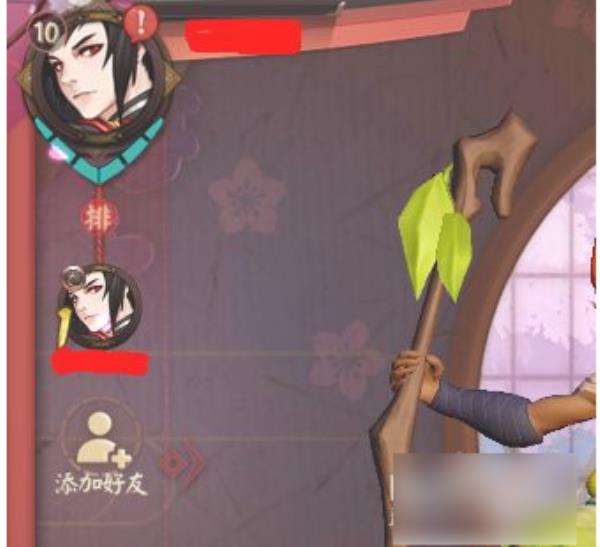
2、打开个人界面后,再点击左上角的角色头像。
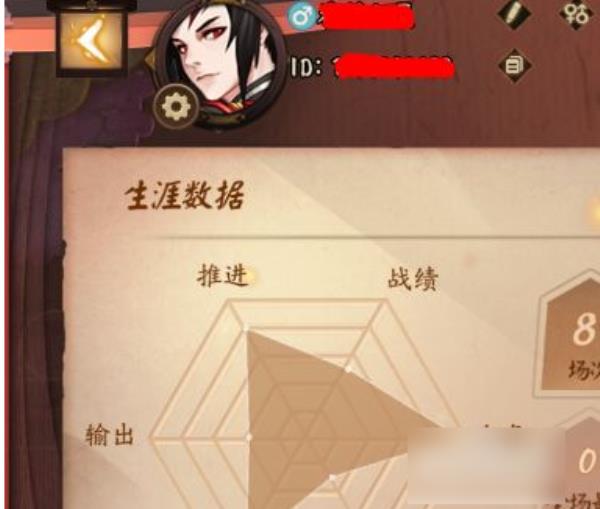
3、接着点击界面下面的“头像”,进入更换头像界面。
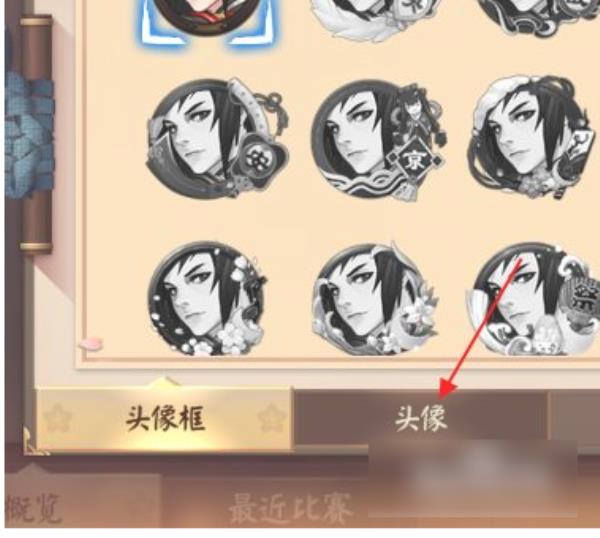
4、进入更换头像界面后,选择新的角色头像。
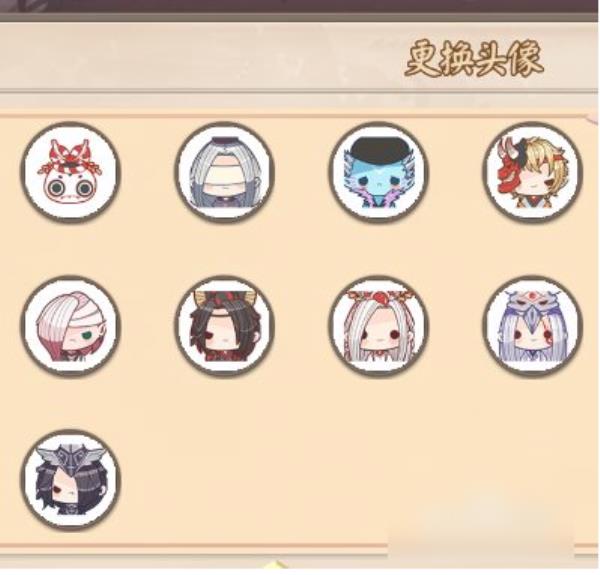
5、点击想要替换的角色头像,再点击“确认更换”即可完成修改。

以上就是小编给大家带来的关于决战平安京怎么换头像的全部内容,更多精彩内容请关注本网站,小编将持续更新更多相关攻略。




















